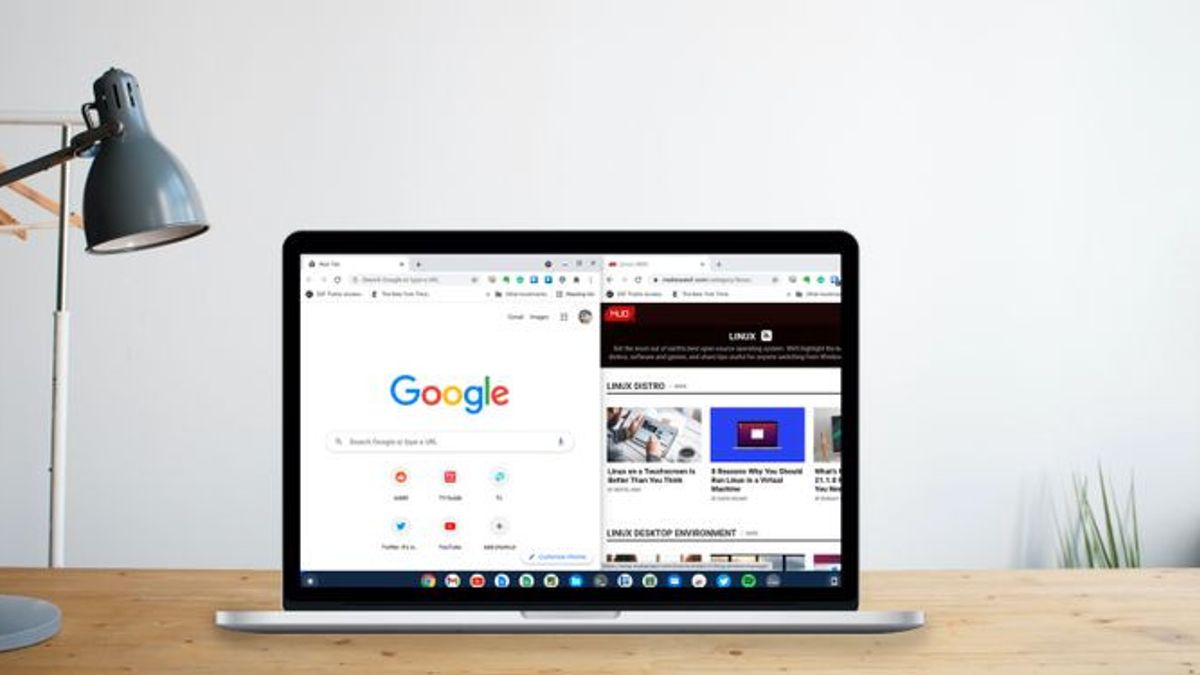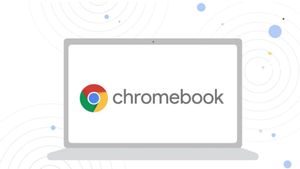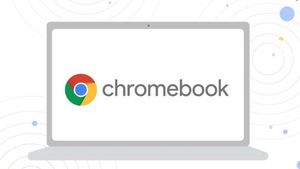JAKARTA - Chromebook cenderung memiliki layar kecil. Ini membuat pengguna bisa membuat dua jendela tampilan aplikasi itu secara berdampingan. Akan tetapi membuat cara itu tidak sesederhana kedengarannya.
- Menyeret dan Menjatuhkan
Untuk memasang ubin di jendela di kiri atau kanan layar, Anda dapat menarik dan melepasnya. Cukup ambil jendela menggunakan bilah menu dan seret ke tepi kiri atau kanan layar Anda.
Anda akan melihat garis besar jendela yang menunjukkan bagaimana itu akan ditampilkan. Lepaskan tombol mouse dan jendela akan mengisi setengah layar, mirip dengan perilaku jendela di Windows 10.
Mode ini berguna jika Anda perlu merujuk ke satu dokumen saat mengerjakan dokumen lain di layar yang sama.

- Menggunakan Tombol Maksimalkan
Anda juga dapat memasang ubin jendela secara berdampingan menggunakan tombol maksimalkan. Cukup klik dan tahan tombol, yang terletak di sudut kanan atas. Anda akan melihat dua panah di kiri dan kanan tombol.
Pindahkan salah satu dari mereka sambil tetap menahan tombol mouse dan Anda akan melihat garis besar yang sama seperti jika Anda menyeret dan menjatuhkan. Saat Anda melepaskan tombol, jendela akan berpindah ke sisi layar tersebut.
BACA JUGA:
- Menggunakan Pintasan Keyboard
Anda juga dapat menggunakan pintasan keyboard untuk membagi layar dan memindahkan jendela. Pintasan Alt + [ dan Alt + ] akan memindahkan jendela ke sisi kanan atau kiri layar. Ini tidak hanya akan membagi layar tetapi juga memindahkan jendela yang sudah berubin. Cara itu lebih cepat daripada menggunakan mouse.
Anda mungkin pernah melihat orang membagi layar pada sistem lain, seperti lingkungan desktop Windows, macOS, atau Linux, untuk menampilkan jendela secara berdampingan. Namun pernahkah Anda bertanya-tanya bagaimana Anda bisa melakukan hal yang sama di Chromebook?
Sekarang setelah Anda mengetahui betapa mudahnya melakukannya dengan pintasan mouse dan keyboard. Bahkan Anda dapat memanfaatkannya untuk mempermudah bekerja dengan banyak jendela.